

By Adela D. Louie, Last updated: December 29, 2022
Sei un utente iPhone che vuole passare a un dispositivo Android? E quando hai finalmente deciso di passare a un dispositivo Android, ora ti stai chiedendo come puoi trasferire i tuoi dati dal tuo iPhone al tuo dispositivo Android, in particolare le tue note. Bene, non preoccuparti più perché, in questo post, te lo mostreremo come trasferire note da iPhone ad Android.
Passare da un dispositivo iPhone a un dispositivo Android è facile. Tuttavia, trasferendo i tuoi dati importanti come le tue note. E passare da un iPhone a un dispositivo Android è un'esperienza nuova e diversa. Come tutti sappiamo, i dispositivi Android sono in grado di avere una scheda SD che può renderti più facile trasferisci i tuoi dati da un dispositivo Android a un altro. Tuttavia, il processo di trasferimento dei dati da un iPhone a un dispositivo Android è diverso.
Ecco perché in questo post ti mostreremo 4 semplici modi su come trasferire le note da iPhone ad Android. In questo modo, sarai in grado di spostare le tue note importanti dal tuo vecchio iPhone al nuovo dispositivo Android che hai.
Parte 1. Come trasferire le note da iPhone ad Android utilizzando il softwareParte 2. Come trasferire le note da iPhone ad Android utilizzando GmailParte 3. Come trasferire le note da iPhone ad Android utilizzando OutlookParte 4. Come trasferire note da iPhone ad Android utilizzando iCloud
Un modo fantastico e semplice per trasferire le tue note dal tuo vecchio dispositivo iPhone al tuo nuovo dispositivo Android è utilizzare uno strumento di trasferimento telefonico di terze parti. In questo modo potrai trasferire le tue note importanti senza preoccuparti di nulla su entrambi i tuoi dispositivi. E con ciò, lo strumento più consigliato da quasi tutti gli utenti non è altro che FoneDog Phone Transfer.
Trasferimento telefonico FoneDog is a professional tool that you can use to transfer any data that you have such as your notes among different devices such as from an iPhone to Android. Though we have said that this is a professional tool, it is still very easy to use and it will keep any other data safe from loss. So, let us show you here a quick guide on how to transfer notes from iPhone to Android by using the FoneDog Phone Transfer.
Trasferimento telefonico
Trasferisci file tra iOS, Android e PC Windows.
Trasferisci e salva facilmente messaggi di testo, contatti, foto, video, musica sul computer.
Pienamente compatibile con iOS 13 e Android 9.0.
Scarica gratis

Step 1: Connect Both iPhone and Android to Computer
Scarica e installa FoneDog Phone Transfer sul tuo computer e avvialo dopo. Quindi, una volta che sei sull'interfaccia principale del programma, vai avanti e collega entrambi i tuoi dispositivi iPhone e Android al tuo computer utilizzando il rispettivo cavo USB e attendi che riconosca entrambi i dispositivi. Potrai sapere che entrambi i dispositivi sono riconosciuti una volta che vedrai i dettagli del tuo dispositivo nella schermata principale del programma.
Passaggio 2: seleziona il tuo dispositivo iPhone
Quindi, la prima cosa che devi fare è scegliere il tuo dispositivo iPhone. Questo perché è qui che otterrai le note che desideri trasferire sul tuo nuovo telefono Android.
Passaggio 3: scegli Musica per individuare il trasferimento di note/memo
Ora, dal tuo dispositivo iPhone, vai avanti e seleziona la categoria Nota dal lato sinistro dello schermo. Qui sarai in grado di trovare qualsiasi memo sotto Musica in quanto questo può anche memorizzare i tuoi memo vocali dal tuo dispositivo iPhone. E poi, tutti gli audio che hai sul tuo iPhone verranno mostrati sul lato destro dello schermo. Da lì, vai avanti e seleziona tutti i memo vocali che desideri trasferire dal tuo iPhone al tuo dispositivo Android.
Passaggio 4: trasferisci le note da iPhone ad Android
E una volta che hai finito di selezionare tutte le note che desideri trasferire da iPhone ad Android, tutto ciò che devi fare ora è scegliere l'opzione Esporta su dispositivo situata nella barra dei menu di FoneDog Phone Transfer. E poi, vai avanti e fai clic sul dispositivo Android su cui desideri trasferire le tue note. Quindi, inizierà il processo di trasferimento delle note dal tuo dispositivo iPhone al tuo Android, quindi tutto ciò che devi fare è completare il processo.
A proposito, puoi anche utilizzare il trasferimento telefonico FoneDog a trasferire i dati da iPhone a iPhone, è simile alla trasmissione tra iPhone e Android descritta sopra.
Per la maggior parte degli utenti di Google, questo metodo potrebbe sembrare il modo più semplice per trasferire le note dal tuo dispositivo iPhone al tuo Android. E questo metodo richiede di utilizzare Google Sync. In questo modo, dovrai sincronizzare il tuo dispositivo iPhone con Gmail. E una volta effettuato questo processo, sarai anche in grado di sincronizzare le tue note dal tuo iPhone al tuo account Gmail e ripristinarle sul tuo dispositivo Android.
Quindi, per poter utilizzare questo metodo, ecco una guida rapida che puoi seguire.
Passaggio 1: utilizzando il dispositivo iPhone, vai avanti e tocca Impostazioni, quindi scegli l'opzione Posta, contatti, calendari. E da lì, tocca semplicemente Aggiungi account e quindi scegli Google.
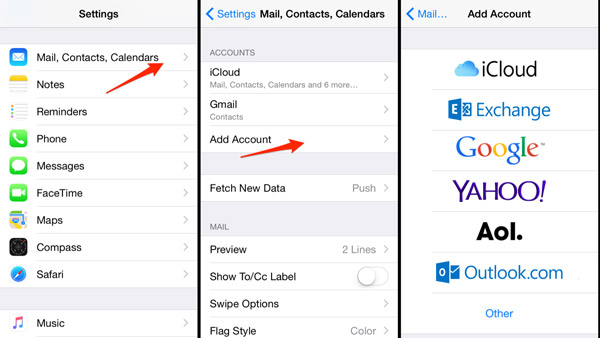
Passaggio 2: Successivamente, vai avanti e inserisci le informazioni necessarie come nome, e-mail e password. Qui, devi assicurarti di aver attivato le note per la sincronizzazione.
Passaggio 3: Successivamente, le note dal tuo dispositivo iPhone dovrebbero essere trasferite automaticamente su Gmail.
Passaggio 4: quindi, configura il tuo account Gmail sul tuo nuovo dispositivo Android. E una volta che hai finito, dovresti essere in grado di vedere le tue note dal tuo dispositivo iPhone quando accedi all'app Gmail.
Nel caso in cui non possiedi alcun account Gmail, hai un'altra opzione su come trasferire le note da iPhone ad Android. E questo è usando il Outlook programma. Utilizzando questo programma, sarai in grado di iniziare a inviare le tue note via e-mail. Tuttavia, se hai un sacco di note salvate sul tuo dispositivo iPhone, questo metodo è alquanto poco pratico da usare.
Ma, oltre a ricevere manualmente le tue note dal tuo dispositivo iPhone tramite e-mail, puoi utilizzare il programma iTunes per sincronizzare le tue note dal tuo iPhone con il programma Outlook. Detto questo, ecco come puoi eseguire questo processo.
Passaggio 1: vai avanti e collega semplicemente il tuo dispositivo iPhone al computer utilizzando il cavo USB e avvia il programma iTunes sul tuo computer.
Passaggio 2: quindi, dal tuo programma iTunes, vai avanti e fai clic sulla scheda Riepilogo.
Passaggio 3: da lì, vai avanti e contrassegna l'opzione "Sincronizza note con...", quindi fai clic su Outlook situato nella casella a discesa che verrà visualizzata sullo schermo.
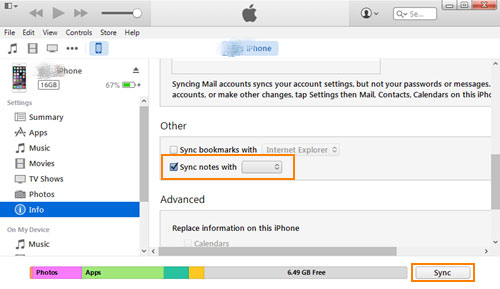
Passaggio 4: quindi, vai avanti e fai clic sul pulsante Sincronizza in modo che inizi il processo di sincronizzazione tra il tuo dispositivo iPhone e il tuo programma Outlook. Il tempo per il completamento dipenderà da quante note sono memorizzate sul tuo iPhone che desideri trasferire.
Passaggio 5: quindi, utilizzando il tuo dispositivo Android, vai avanti e configura il tuo programma Outlook. E una volta terminato il processo, sarai in grado di vedere le tue note dalla cartella Promemoria dal tuo programma Outlook.
iCloud è noto per essere un metodo sicuro per trasferire le tue note da un dispositivo all'altro. E la parte migliore è che puoi accedere a iCloud utilizzando qualsiasi dispositivo che possiedi in modo da poter trasferire i dati in qualsiasi momento e ovunque tu voglia.
Sebbene iCloud possa essere un ottimo modo per elaborare il trasferimento delle tue note dal tuo dispositivo iPhone al tuo Android, non c'è ancora modo per te di salvarle direttamente sul tuo Android. Tuttavia, ecco una guida che puoi seguire su come trasferire le note da iPhone ad Andriod.
Passaggio 1: utilizzando il tuo iPhone, vai avanti e tocca l'app Impostazioni, quindi scegli iCloud. Qui, devi assicurarti di aver abilitato la sincronizzazione delle tue note con iCloud.
Passaggio 2: quindi, vai avanti e scegli di toccare l'opzione Archiviazione e backup, quindi tocca Esegui backup ora. Questo inizierà quindi a eseguire il backup delle note da iPhone a iCloud.
Passaggio 3: quindi, utilizzando il computer, vai avanti e accedi a iCloud.com sul tuo browser web. Quindi accedi con lo stesso ID Apple e la stessa password che stai utilizzando sul tuo dispositivo iPhone.
Passaggio 4: da lì, sarai quindi in grado di vedere le tue note che sono state sincronizzate dal tuo dispositivo iPhone.
Passaggio 5: quindi, per poterli trasferire sul tuo dispositivo Android, procedi e invia le note tramite e-mail al tuo indirizzo e-mail.
Passo 6: Quindi accedi al tuo indirizzo email sul tuo dispositivo Android dove hai inviato le tue note. In questo modo potrai scaricarli direttamente sul tuo dispositivo Android.
Persone anche leggereLe migliori alternative a WeTransferGuide 2021 su Trasferimento file Android su Windows 10
Ora che sei stato in grado di imparare come trasferire le note da iPhone ad Android, puoi vedere che quei processi che abbiamo mostrato sopra sono praticamente efficaci e non devi preoccuparti di eventuali dati danneggiati. Tuttavia, se desideri ottenere il miglior risultato durante il trasferimento delle note dall'iPhone al tuo dispositivo Android, ti consigliamo vivamente di utilizzare FoneDog Phone Transfer. È molto facile da usare e anche sicuro. Inoltre, sarai in grado di trasferire le note dal tuo dispositivo iPhone direttamente al tuo dispositivo Android.
Scrivi un Commento
Commento
FoneDog Phone Transfer
Trasferisci facilmente i dati tra iOS, Android e computer. Trasferisci ed esegui il backup di messaggi, foto, contatti, video e musica sul computer senza alcuna perdita.
Scarica GratisArticoli Popolari
/
INTERESSANTENOIOSO
/
SEMPLICEDIFFICILE
Grazie! Ecco le tue scelte:
Excellent
Rating: 4.7 / 5 (Basato su 70 rating)